怎么用电脑录制音频 怎样用电脑自带录音机捕捉内部声音
在现代社会中电脑已经成为了我们生活中不可或缺的工具之一,随着科技的不断发展,人们对于电脑的功能要求也越来越多样化。其中录制音频是电脑的一个重要功能之一。很多人可能会疑惑,怎么用电脑录制音频?或者如何利用电脑自带的录音机捕捉内部声音?接下来我们将为大家介绍一些简单的方法,帮助您轻松实现这些操作。
具体步骤:
1.我们点击电脑桌面左下角的windows图标,在弹出的选项中点击『控制面板』,在控制面板页面点击『硬件和声音』;
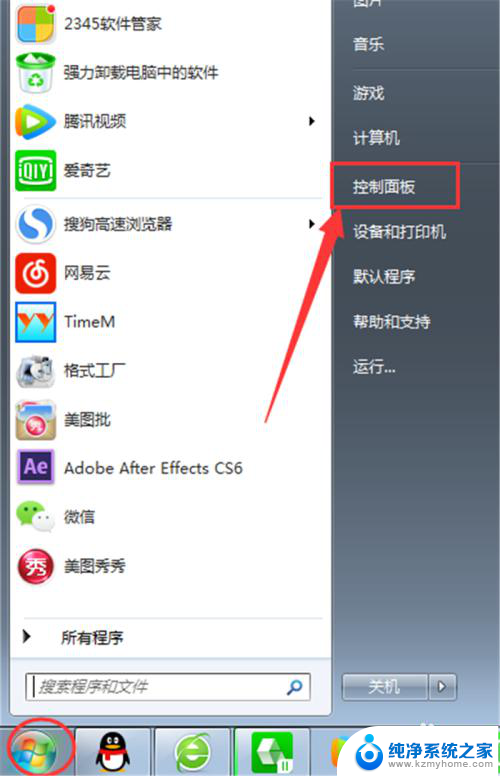
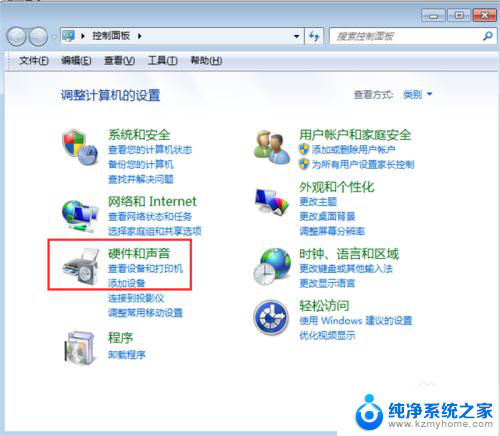
2.点击『声音』选项里的『管理音频设备』,在『声音』设置页面点击左上角的『录制』;
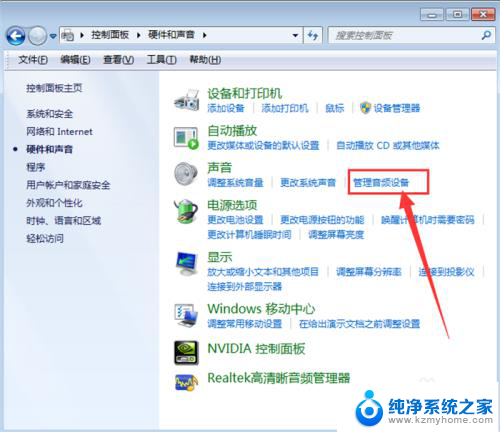
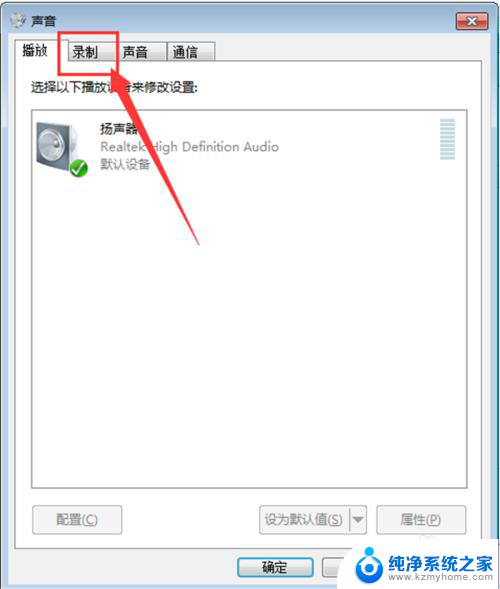
3.鼠标右键点击麦克风所在方框里的空白位置,在弹出的选项中点击『显示禁用的设备』。这时会弹出一个『立体声混音』,我们用鼠标右键单击『立体声混音』,然后点击『启用』;
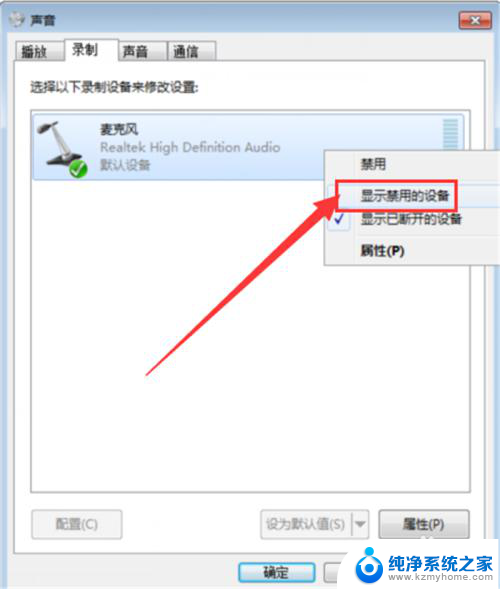
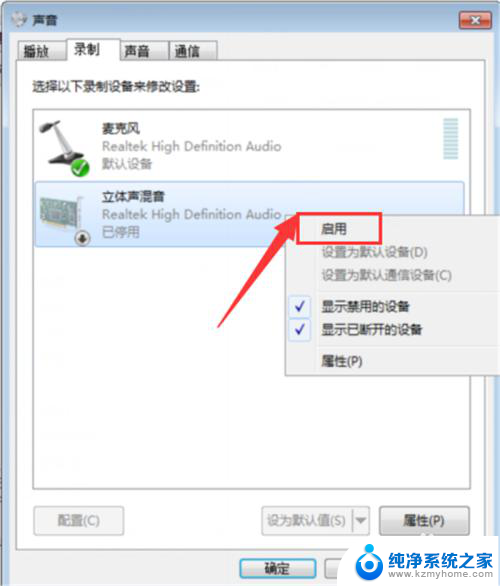
4.点击右下角的『设为默认值』,把立体声混音设为默认设置。为了避免录音时电脑外其他声音也录制进去,我们鼠标右键单机『麦克风』-『禁用』,把麦克风功能关闭;
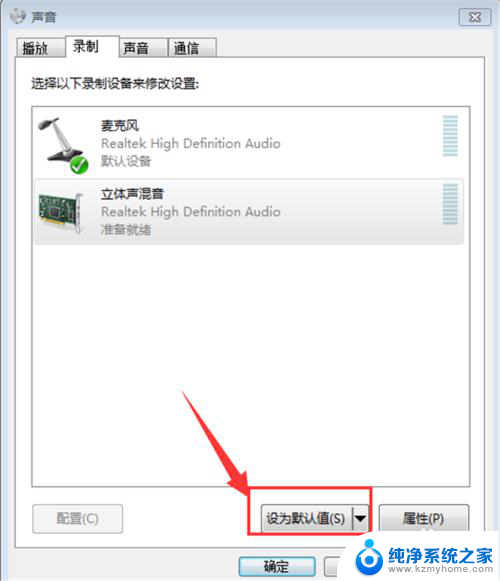
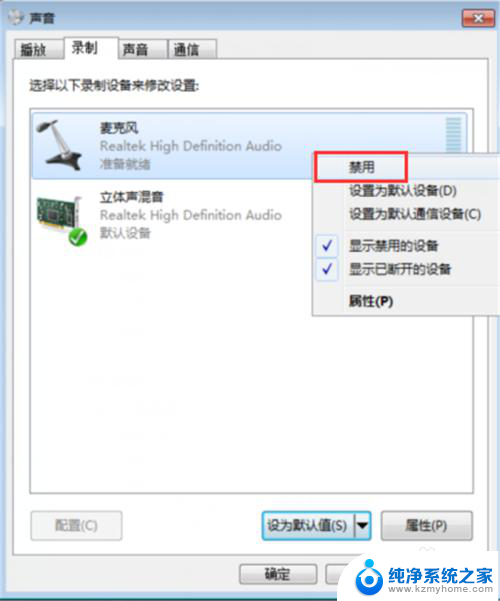
5.双击『立体声混音』,在立体声混音属性里点击菜单栏的『级别』。拉动滑竿把立体声混音的数值调整到最大,然后点击菜单栏里的『高级』,选择录音室的质量后,点击右下角的『应用』-『确定』;
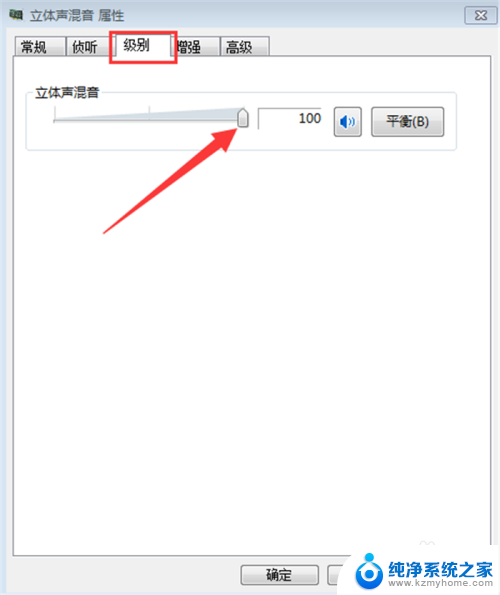
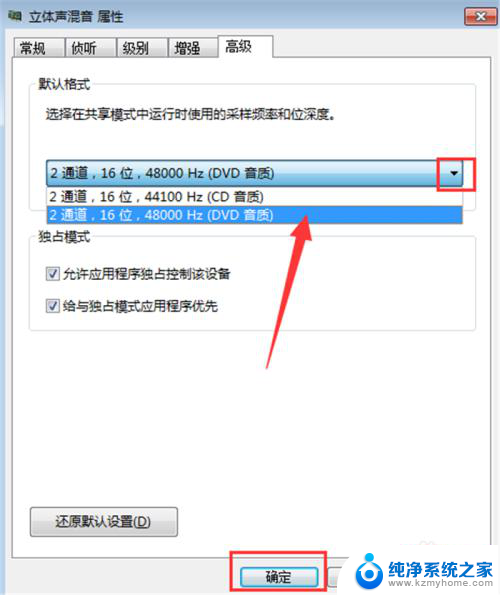
6.回到声音录制设置页面后,继续点击『确定』,到这里我们就可以打开录音机了,鼠标左键点击电脑桌面左下角的windows图标-『所有程序』;
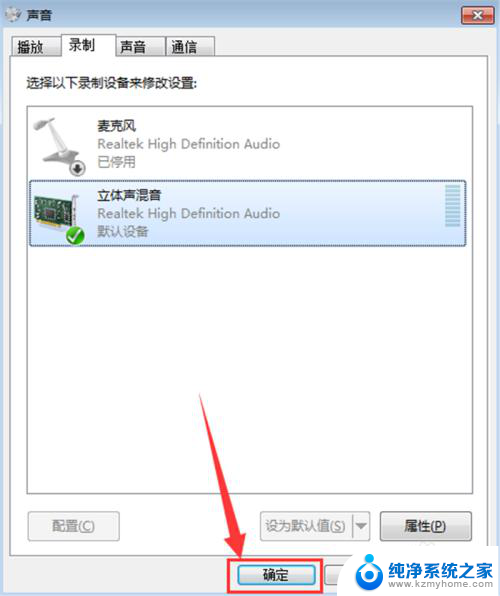
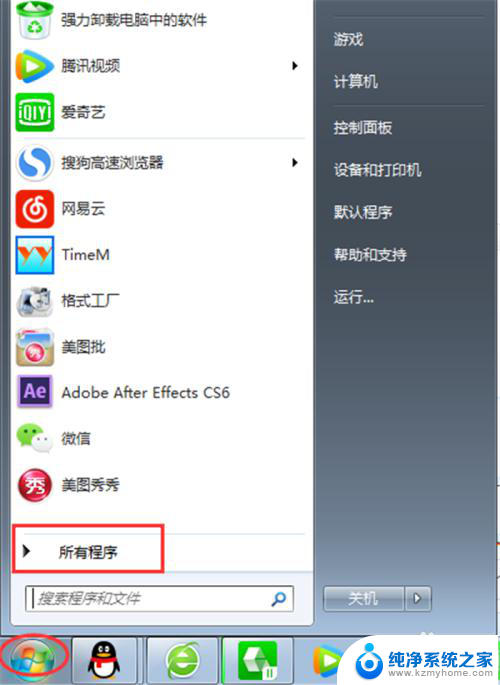
7.在所有程序页面找到『附件』-『录音机』;
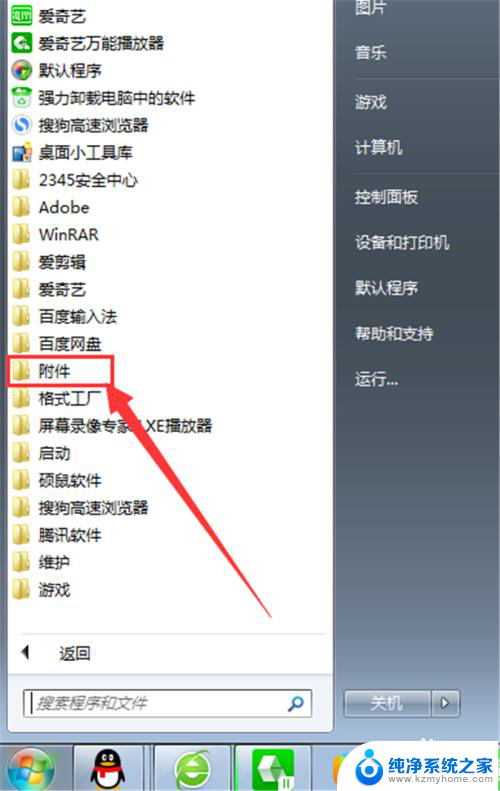

8.鼠标右键点击『录音机』-『打开』,点击录音机里的录制按钮就可以录制了。
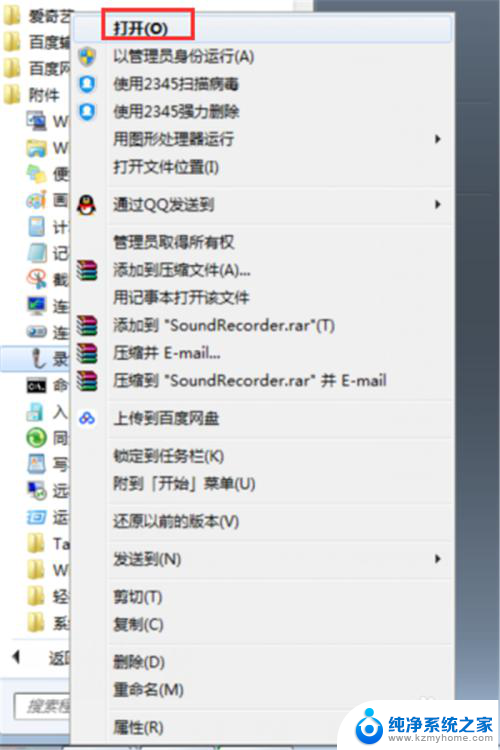

9.为了方便打开录音机功能,我们可以将桌面快捷方式发送到电脑桌面,即鼠标右键点击录音机-『发送到』-『桌面快捷方式』。
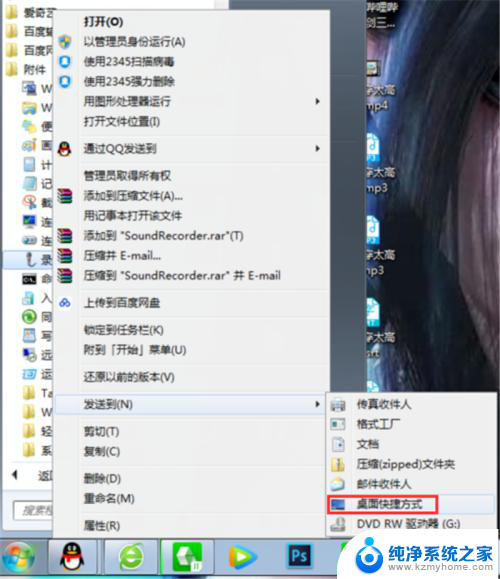
以上是如何使用电脑录制音频的全部内容,如果需要的用户可以按照以上步骤进行操作,希望对大家有所帮助。
怎么用电脑录制音频 怎样用电脑自带录音机捕捉内部声音相关教程
- 电脑里面录音 电脑自带录音机怎么录制电脑内的声音
- 录电脑内部的声音 电脑自带录音机录制电脑内部声音的方法
- 电脑声音录制怎么设置 用电脑自带录音机录制电脑声音的步骤
- 电脑视频怎么录屏带声音 电脑如何录制屏幕视频带声音
- 录屏如何录制手机内部声音 录制手机内部声音的方法
- oppoa7x录屏怎么不录外部声音 录制视频时如何只录制讲话声音而不录制外部干扰声音
- vivo录屏怎么录制内部声音 vivo手机录屏内部声音无法录制解决方案
- 苹果手机自带录屏怎么录声音 iOS录屏如何开启内置声音
- 苹果录屏怎么录到自己的声音 iPhone录屏怎么录制内置声音
- 输入设备 立体声混音 如何录制电脑内部声音的软件
- ps删除最近打开文件 Photoshop 最近打开文件记录清除方法
- 怎么删除邮箱里的邮件 批量删除Outlook已删除邮件的方法
- 笔记本电脑的麦克风可以用吗 笔记本电脑自带麦克风吗
- thinkpad没有蓝牙 ThinkPad笔记本如何打开蓝牙
- 华为锁屏时间设置 华为手机怎么调整锁屏时间
- 华为的蓝牙耳机怎么连接 华为蓝牙耳机连接新设备方法
电脑教程推荐
- 1 笔记本电脑的麦克风可以用吗 笔记本电脑自带麦克风吗
- 2 联想电脑开机只显示lenovo 联想电脑开机显示lenovo怎么解决
- 3 如何使用光驱启动 如何设置光驱启动顺序
- 4 怎么提高笔记本电脑屏幕亮度 笔记本屏幕亮度调节方法
- 5 tcl电视投屏不了 TCL电视投屏无法显示画面怎么解决
- 6 windows2008关机选项 Windows server 2008 R2如何调整开始菜单关机按钮位置
- 7 电脑上的微信能分身吗 电脑上同时登录多个微信账号
- 8 怎么看电脑网卡支不支持千兆 怎样检测电脑网卡是否支持千兆速率
- 9 荣耀电脑开机键在哪 荣耀笔记本MagicBook Pro如何正确使用
- 10 一个耳机连不上蓝牙 蓝牙耳机配对失败